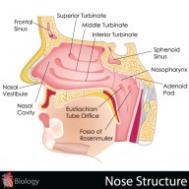在实际工作中,笔者曾遇到一个这样的问题:编辑好一篇Word文档,需要打印到A3纸张上,而打印机能够打印的最大纸型是A4幅面,怎么办呢?
后来经过笔者探索发现,如果文档的纸型与当前打印机的要求不同,我们可以使用Word提供的“复印机”缩放功能,就是说我们可以通过“缩放”命令,让Word为文档设置格式,使其符合打印机的纸张尺寸。操作步骤如下:单击“文件”菜单中的“打印”命令,系统弹出“打印”对话框,在“缩放”下的“按纸型缩放”下拉列表框中选择要使用的纸型,比如我们选择A4纸型。单击〔确定〕按钮,这时,Word将调整文档的页面使其适合所选纸型,这样,Word将原本需要打印在A3纸张上的文档,通过自动缩小字号和图形的方法将其打印在A4纸上。
(本文来源于图老师网站,更多请访问https://m.tulaoshi.com/bangongruanjian/)